| 12.11. ワープ... | ||
|---|---|---|

|
12. マップフィルター |  |
フィルターは活性レイヤーもしくはその選択範囲の画素を ずらしマップ の灰色濃淡に基づきずらします。 ずらしマップの色変化の度合いにより画素のずれが変化します。 ずらしマップで単色に塗られている部分に対応する画素はずれません。 グラデーションの色変化が急激なほどずれが大きくなります。
図17.272 一方向グラデーションでのワープずらしの例
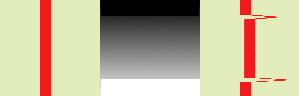
左から順に、 元画像、 ずらしマップ、 ずらし適用後。 ずらしマップの単色部分にあたる領域にはずれが起きない。 断絶的色変化の境界線には瞠目すべきずれが起きる。 一方向のグラデーションには通常のずれが起きる。 ずれの方向はグラデーションの方向に対して直角。
このフィルターにはフィルター適用を避けたい部分を覆うマスク機能がついています。
This filter is found in the image window menu under → → . This filter has no Preview.
主オプション
ステップサイズ とはフィルターを繰り返すたびに起きるずれの幅のことです。 初期設定値の 10.00 は 1 ピクセルの移動に相当します。 負の値を設定するとずれの向きが逆転します。
フィルターの適用を繰り返す回数です。
ずれが起きると移動で画素の一部がレイヤーもしくはその選択範囲をはみ出してしまい、 またその反対側の辺では空の画素が現れます。 つぎの 4 つのオプションからこの問題を解決する方法を選びます。
はみ出した部分で反対側の隙間を埋め合わます。 (初期の選択肢)
空隙はすぐ近くの画像の線を拡散させて埋め合わせます。
空隙は黒く塗りつぶされます。
ツールボックスの色標識に示される描画色を用いて空隙を塗りつぶします。
ここで選ばれた画像がグレースケール化されてずらしマップとして使われます。 ここに並ぶ画像の条件は
このフィルターを呼び出した時点で GIMP が開いている画像であること、
ずらしを受ける画像と同じ寸法であること
です。
詳細設定
すべての画素がずらされたあと、 このオプションは無作為に画素を撒き散らし、 画像を粒状化します。 この値を高くするほど粒が細かくなります。 0.00 から 100.00 の範囲で指定してください。
このオプションは画素をずらす方向をグラデーションの方向からみた角度で指定します。 先に概観で示した例では垂直に変化するグラデーションに 90 度の回転角度を設定していました。 水平方向に画素がずれ、 画像からはみ出すものはありません。 つぎの例では回転角度を 10 度に設定し、 フィルターの適用を 6 回繰り返しました。
この値を 1 より大きくするとずらしベクトルはサブステップぶんごとに計算が行なわれるので、 ずらし処理がもっと精確にできます。
ずらしマップに加え「強度マップ」が使用できます。 このマップも画像をグレースケール化したものを利用しますが、 この引き出しリストに並ぶ画像はずらしの適用を受ける画像と同じ寸法でありなおかつフィルターを呼び出した時点で GIMP が画面上に開いているものに限ります。 このマップは画像に起きるずれを部分的に強めたり弱めたりするはたらきがあり、 強弱の分布は強度マップの濃度によります。 このマップで白く塗られている部分に相当する画像の領域はフィルターが全力で適用されます。 このマップで黒く塗られている部分に相当する画像の領域はフィルターの適用が避けられます。 中間的灰色の部分は濃淡に応じてフィルターの適用強度が弱められます。 このオプションは 強度マップを使う を有効にしたときにはたらきます。
図17.278 強度マップの例
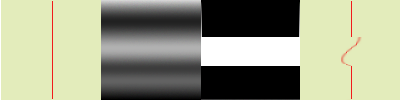
左から順に、 元画像、 ずらしマップ、 強度マップ、 フィルター適用後の画像。 強度マップで黒く塗られた部分に相当する画像の領域ははフィルターの適用を受けないことがわかる。
さらに詳細設定
3 つの追加オプションではさらにグラデーションマップやベクトルマップという 2 種類のマップが利用できます。
![[注記]](images/note.png)
|
注記 |
|---|---|
|
これらのマップだけの効果を確かめるには他のマップを単色のものに差し替えておく必要があります。 |
グラデーションマップ (画像をグレースケール化したもの) を使うと、 画素のずれはグレースケール上のグラデーション方向に従います。 グラデーションスケール オプションはそのグレースケール変化量が画素のずれに及ぼす影響の強さを調整します。 つぎの例では繰り返しがあるたびにフィルターが赤い物体のみならず画像全体に適用されており、 ぼかしが起きています。
上の例図は、 「ワープ」フィルターがグラデーションマップを用いて (「グラデーションスケール」 = 10.0) 適用されています。グラデーションは左上から右下に向けて傾いています。 このグラデーションに影響され、 また回転角度が 90 度に設定されているので、 画像の適用領域は 90 度回転した方向より斜めにずれます。
ベクトルマップを使うときは 角度 の値によりずれの方向が変わります。 0 度は上方向を指し、 反時計回りに進みます。 「ベクトル調整マップ」は繰り返し一回あたり何ピクセル画像が移動するかを制御します。
上の例図は、 「ワープ」フィルターがベクトル拡大を用いて適用されています。 グラデーションは上辺から下辺に向けて垂直方向にかかっています。 ベクトルの角度は 45 度です。 画像は左上角から 45 度に傾いた方向にずれます。 繰り返しは赤い領域のみならず画像全体に及びますので画像がぼやけます。
一定のベクトルマップにおける角度です。 (上記参照)